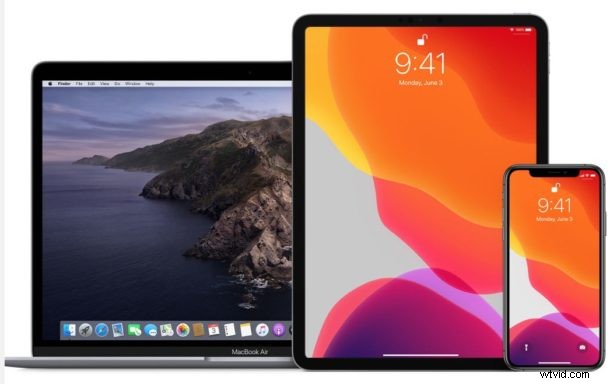
¿Necesita liberar espacio en el disco o deshacerse de algunas copias de seguridad antiguas de iPhone o iPad en una Mac? Con las últimas versiones de MacOS, la administración de las copias de seguridad de dispositivos iOS y iPadOS se realiza completamente en Finder, lo que incluye eliminar y eliminar copias de seguridad de dispositivos.
Podría decirse que la forma más segura y completa de hacer una copia de seguridad de un iPhone o iPad es hacer una copia de seguridad encriptada a través de Mac Finder. Cuando se complete la copia de seguridad, tendrá una copia de todos sus datos en su computadora, completa con el contenido del llavero encriptado. Pero todo ocupa espacio que es posible que desee recuperar. Como puedes imaginar, hacer una copia de seguridad completa de tu iPhone o iPad puede llevar mucho del espacio. Eso está bien si tiene la suerte de usar una Mac con un SSD de varios terabytes. Pero la mayoría de nosotros no lo somos, por lo que necesitamos una forma de aprovechar la cantidad de datos utilizados por las copias de seguridad. Tenemos que eliminar los antiguos. Y en macOS Catalina, ese es un proceso completamente nuevo en comparación con la eliminación de copias de seguridad con iTunes. Como verá, eliminar las copias de seguridad de esta manera es similar, pero dado que iTunes ya no está en las versiones modernas de macOS, obviamente es un poco diferente y utiliza un proceso diferente.
Aquí se explica cómo eliminar copias de seguridad antiguas de iPhone o iPad en macOS Catalina.
Cómo eliminar copias de seguridad de dispositivos iOS y iPadOS desde MacOS Finder en Big Sur y Catalina
Esto supone que ha realizado una copia de seguridad de iPhone o iPad en macOS antes, si no, no habrá ninguna copia de seguridad para eliminar.
- Conecte su iPhone o iPad a su Mac con un cable USB.
- Abra una ventana del Finder haciendo clic en su icono en el Dock y haga clic en su iPhone o iPad en la barra lateral.
- Asegúrese de que la pestaña "General" esté seleccionada y luego haga clic en "Administrar copias de seguridad". Lo encontrarás en la parte inferior de la ventana.
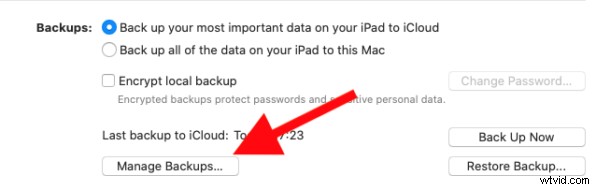
- Haga clic para seleccionar la copia de seguridad que desea eliminar y luego haga clic en "Eliminar copia de seguridad".
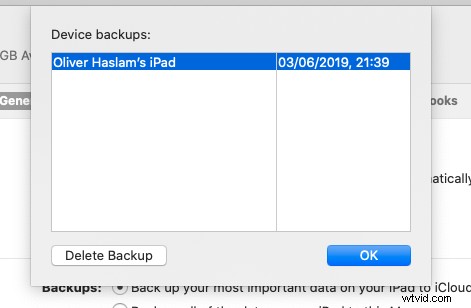
- Deberá confirmar que desea eliminar la copia de seguridad seleccionada antes de que se lleve a cabo la acción.
Las copias de seguridad seleccionadas se eliminarán.
Dependiendo del tamaño de las copias de seguridad del dispositivo que eliminó, posiblemente pueda obtener mucho más espacio en la unidad de su Mac, ya sea un disco duro o SSD, simplemente eliminando las copias de seguridad de esta manera. Esto es particularmente bueno para hacer con las copias de seguridad de dispositivos antiguos que ya no se necesitan.
Por supuesto, no desea eliminar la única copia que tiene de una copia de seguridad del dispositivo, así que asegúrese de tener una copia de seguridad del iPhone o iPad en algún lugar antes de eliminar una de la Mac.
Como beneficio adicional, aún tendrá estas copias de seguridad sanas y salvas si está usando Time Machine, suponiendo que use esa función para hacer una copia de seguridad de toda la Mac de todos modos. Luego puede restaurar la copia de seguridad si aún la necesita, dependiendo de cuánto tiempo haya pasado y cuánto tiempo Time Machine conserve los archivos. Otro truco útil para las copias de seguridad redundantes es copiar manualmente una copia de los dispositivos respaldados en otros medios de almacenamiento externo, como una tarjeta SD, una unidad flash USB o un disco duro externo, que luego puede consultar si es necesario.
Usar una Mac es solo una forma de hacer una copia de seguridad de su iPhone o iPad. También puede usar una PC con Windows con iTunes si lo desea. Si prefiere no tener que conectarlos a una computadora, también puede usar iCloud para las copias de seguridad. Con iCloud, su dispositivo se respaldará durante la noche y tampoco necesitará conectarse a una computadora para restaurar nada. Y al igual que los enfoques de Mac e iTunes, también puede eliminar las copias de seguridad de iCloud.
Finder en MacOS maneja toda la administración de dispositivos ahora que solía hacerlo iTunes, y eso incluye no solo las copias de seguridad de dispositivos, sino también la sincronización de música con iPhone o iPad en MacOS con Finder, junto con otras opciones de administración de dispositivos. Básicamente, todo lo que solía ser la administración de dispositivos en iTunes ahora está en Finder.
Si conoce otros enfoques para eliminar y eliminar copias de seguridad de dispositivos de versiones modernas de MacOS, ¡comparta con nosotros en los comentarios!
